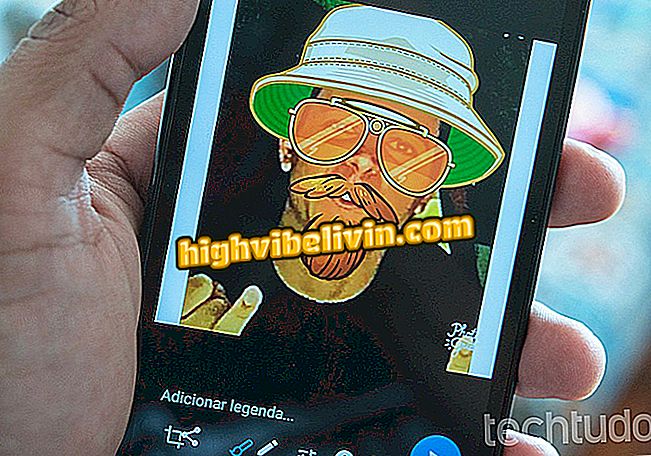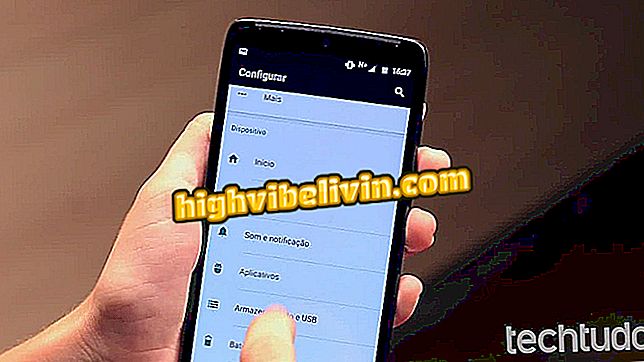IOS 11 के साथ iPhone पर Do Not Disturb मोड को कैसे सेट और इनेबल करें
IPhone (iOS) में एक देशी विशेषता है जो मोबाइल सूचनाओं को अवरुद्ध करता है। सोशल नेटवर्किंग से ध्यान भटकाने से बचने या रात को फोन बजने या वाइब्रेट करने, आपकी नींद में खलल डालने से रोकने के लिए डू नॉट डिस्टर्ब फीचर उपयोगी है। IOS 11 में, सिस्टम यह भी पता लगाने में सक्षम है कि उपयोगकर्ता स्वचालित रूप से सूचनाओं को चालू और बंद कर रहा है या नहीं।
अगला कदम देखें, कैसे सेट करें और iPhone पर Do Not Disturb मोड का उपयोग करें। यह याद रखने योग्य है कि ट्यूटोरियल में प्रस्तुत कुछ विशेषताएं केवल Apple सिस्टम के नवीनतम संस्करण में उपलब्ध हैं - iOS 11, जो कि iPhone 5C को छोड़कर 2013 के बाद लॉन्च किए गए फोन के अनुकूल है।

IOS 11 के साथ क्या बदल रहा है: देखें कि सिस्टम में नया क्या है
IOS 11 क्रैश, पासवर्ड के साथ लॉक की गई स्क्रीन पर iPhone तस्वीरें दिखाता है
कॉन्फ़िगर कैसे करें
चरण 1. आईओएस सेटिंग्स तक पहुंचें और "डू नॉट डिस्टर्ब" पर टैप करें।

एक्सेस न करें डिस्टर्ब सेटिंग्स
चरण 2. एक मूक समय सेट करने के लिए, "शेड्यूल्ड" आइटम को सक्रिय करें और "डू नॉट डिस्टर्ब" सेट करने के लिए नीचे दिए गए विकल्प को स्पर्श करें और समय को रोकें। इस तरह, दैनिक, कॉन्फ़िगर समय के दौरान, सुविधा सक्रिय हो जाएगी और आपको परेशान नहीं किया जाएगा। समारोह रात में उपयोग के लिए आदर्श है।

कॉन्फ़िगर न करना डिस्टर्ब शेड्यूल
चरण 3. "म्यूट" विकल्प में, आप चुन सकते हैं कि क्या सूचनाओं को केवल म्यूट करना है जब आईफोन बंद हो या हमेशा चालू हो। उत्तरार्द्ध मामले में, भले ही आप डिवाइस का उपयोग कर रहे हों, सूचनाओं को चुप करा दिया जाएगा।

जब iPhone म्यूट किया जाएगा तब सेटिंग करना
चरण 4. "अनुमति दें" पर टैप करें यह चुनने के लिए कि आप कौन सी कॉल प्राप्त करना चाहते हैं। "हर कोई" विकल्प किसी को भी कॉल करने की अनुमति देता है; "कोई नहीं" सभी कनेक्शनों को शांत करता है; और "पसंदीदा" केवल आपके फोनबुक में आपके पसंदीदा संपर्कों से कॉल की अनुमति देता है। अपने iOS पसंदीदा संपर्कों को जोड़ने और प्रबंधित करने का तरीका देखें।

Do Not Disturb मोड के दौरान कनेक्शन की अनुमति देना
चरण 5. यदि आप चाहें, तो आप डू नॉट डिस्टर्ब होने पर भी महत्वपूर्ण सी की रिंगिंग की अनुमति दे सकते हैं। बस "दोहराएँ लिंक" विकल्प की जाँच करें। इस तरह, iPhone तीन मिनट से कम समय में एक ही नंबर से दूसरी कॉल म्यूट नहीं करेगा।

बार-बार बुलाने की अनुमति
चरण 6. ड्राइविंग करते समय परेशान न करें यदि आप ड्राइविंग कर रहे हैं तो आपको सूचनाओं को चुप करने की अनुमति देता है। इसे सेट करने के लिए, "सक्षम करें" को स्पर्श करें और चुनें कि क्या आप चाहते हैं कि सुविधा आपके आंदोलन के आधार पर स्वचालित रूप से सक्षम हो, ब्लूटूथ एक्सेसरी या मैन्युअल रूप से कनेक्ट हो।

ड्राइविंग करते समय परेशान न करें सेटिंग
चरण 7. आप ड्राइविंग करते समय स्वचालित प्रतिक्रियाएं भी सेट कर सकते हैं। ऐसा करने के लिए, "ऑटो उत्तर को स्पर्श करें" और एक संपर्क समूह चुनें। नीचे, "ऑटो उत्तर" में, आप ऑटो-उत्तर संदेश को संपादित कर सकते हैं।

ऑटो उत्तर सेट करना
मैन्युअल रूप से कैसे सक्रिय करें
ड्राइविंग करते समय आप मैन्युअल रूप से नॉट डिस्टर्ब और डू नॉट डिस्टर्ब मोड को भी सक्षम कर सकते हैं। हालांकि, इससे पहले, नए iPhone नियंत्रण केंद्र के शॉर्टकट को जोड़ना आवश्यक है। ऐसा करने के लिए, नीचे दिए गए चरणों का पालन करें।
चरण 1. आईओएस सेटिंग्स तक पहुंचें और "कंट्रोल सेंटर" पर टैप करें। फिर "नियंत्रण अनुकूलित करें" स्पर्श करें।

नियंत्रण केंद्र सेटिंग्स खोलें
चरण 2. स्क्रीन को "अधिक नियंत्रण" अनुभाग पर स्लाइड करें और "+" बटन स्पर्श करें "ड्राइविंग नहीं होने पर परेशान न करें" के बाईं ओर।

ड्राइविंग करते समय नॉट डिस्टर्ब मोड में शॉर्टकट जोड़ें
चरण 3. अब सुविधा को सक्रिय या निष्क्रिय करने के लिए, कंट्रोल सेंटर खोलने के लिए स्क्रीन के निचले किनारे से अपनी उंगली को स्लाइड करें और डू नॉट डिस्टर्ब मोड को सक्रिय करने के लिए आधे चंद्रमा आइकन को स्पर्श करें। डोंट डिस्टर्ब जब कार आइकन का उपयोग करके ड्राइविंग को सक्रिय किया जा सकता है।

मैन्युअल रूप से डू नॉट डिस्टर्ब मोड को चालू करना
Do Not Disturb सेट करने के लिए टिप्स लें और अपने काम के दौरान या गाड़ी चलाते समय ध्यान भंग से बचें।
iOS 6S पर iOS 11 में स्टोरेज की समस्या है? आप इस विषय का उत्तर नहीं दे सकते